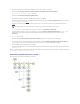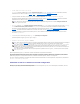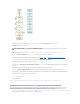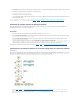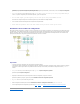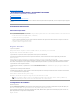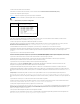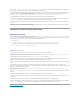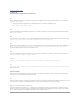Users Guide
Sitambiénoptaporexportarlaconfiguración,podráimportarestaconfiguraciónposteriormente(enotrasesión)sihaceclicenImportarconfiguración
guardada en la pantalla Inicio de Systems Build and Update Utility.
2. En la pantalla Inicio de Systems Build and Update Utility, haga clic en SOI y seleccione otro sistema operativo, como por ejemplo Red Hat Enterprise
Linux5.3,exportelaconfiguraciónparaestesistemaoperativoygenereunaimagenISO.
3. De manera similar, configure y genere una imagen ISO para un tercer sistema operativo, como por ejemplo Windows Server 2008.
AhoratienetresimágenesISOparalostressistemasoperativosquedeseainstalarenmúltiplessistemas.
4. CreetresmediosdeiniciodiferentesparalastresimágenesISO,respectivamente.
5. Inicie la cantidad correspondiente de sistemas con los medios de inicio adecuados para instalar los sistemas operativos necesarios.
Reutilizacióndelosarchivosdeconfiguración
Esteejemplomuestracómoimportaryreutilizarunarchivodeconfiguraciónquesehacreadoyexportadoenunasesiónanterior.Puedeutilizarestearchivo
deconfiguraciónycrearmúltiplesimágenesISOconconfiguraciónlevementediferente.Estaconfiguraciónpuedeserparaelsistemaactualoparamúltiples
sistemas.Sinembargo,debecrearunaimagenISOindependienteparacadavariacióndelaimplementacióndemúltiplessistemas.Paraelsistemaactual,
puedeaplicardirectamentelaconfiguraciónimportadaconmodificacioneslevesdesernecesario.
¡Importante!
l Alimportarelarchivodeconfiguración,todosloscamposdelaGUIestáncompletos.
l Puedeeditarlosmódulosdeconfiguracióndeactualizacióndelfirmware,configuracióndelhardwareyconfiguracióndeSOI,segúnseanecesario.Sinembargo,
asegúresedenorealizarningúncambioenlapantallaSeleccióndesistemas;sirealizacambios,serestablecerálaconfiguraciónexistentepara los tres
módulos.
1. En la pantalla Inicio de Systems Build and Update Utility, haga clic en Importarconfiguraciónguardada.
AparecerálapantallaImportarconfiguración.
2. EspecifiquelaubicacióndesdelaquedeseaimportarelarchivodeconfiguraciónyhagaclicenContinuar.
Aparecerálapantalladeprogreso,seguidadelapantallaDetallesdelarchivodeconfiguraciónimportado.
3. Haga clic en Inicio de Systems Build and Update Utility.
4. EditelaconfiguraciónexistenteparalosmódulosActualizacióndelfirmware, Configuracióndelhardware y SOI, de ser necesario.
5. CreelaimagenISOparaestaconfiguración,siguiendodelpaso4 al paso8 en "Instalacióndemásdeunsistemaconlamismaconfiguración".
Regresaralapáginadecontenido